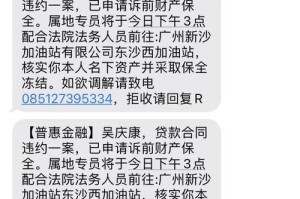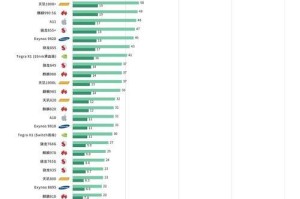在电脑出现系统崩溃、病毒入侵或者性能下降等问题时,我们经常需要重新安装操作系统。而使用U盘来启动系统重装是一种方便快捷的方式。本文将详细介绍如何利用U盘进行系统重装,让你的电脑重新焕发活力。
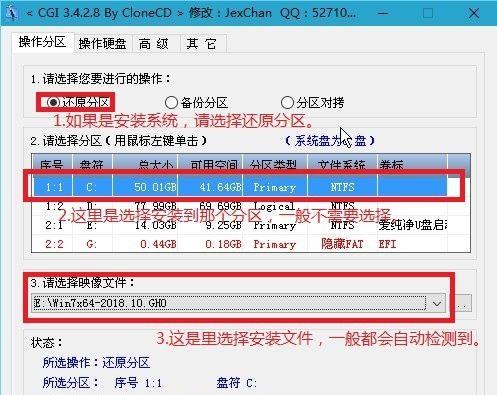
一、准备工作:获取所需材料和软件
在开始之前,你需要准备一台可用的电脑、一根空白U盘和一个可用的操作系统镜像文件。确保U盘的容量足够大,同时操作系统镜像文件也应该是合法且可靠的。
二、制作启动U盘
1.插入空白U盘到电脑上,并确保其中没有重要的数据,因为制作启动U盘会将其格式化。
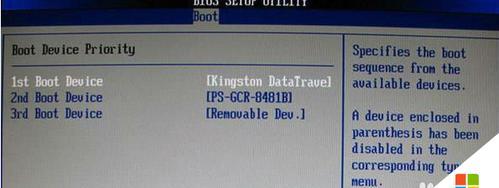
2.下载并安装一个可靠的U盘启动制作工具,如Rufus、WinToUSB等。
3.打开制作工具,选择U盘和操作系统镜像文件。
4.根据软件的指引,开始制作启动U盘。这个过程可能需要一些时间,请耐心等待。

三、设置电脑的启动顺序
1.关闭电脑,插入制作好的启动U盘。
2.开机时按下相应的按键进入BIOS设置界面,不同品牌电脑的按键可能不同,常见的有F2、Del、Esc等。
3.在BIOS设置界面中,找到引导选项(Boot),将U盘设为第一启动项。
4.保存设置并重启电脑,此时电脑将从U盘启动。
四、开始系统重装
1.当电脑从U盘启动后,你将进入操作系统安装界面。
2.按照指引选择安装语言、时区等基本设置。
3.点击“安装”按钮,开始安装操作系统。
4.在安装过程中,根据提示进行相关设置和操作。这包括选择安装目标驱动器、创建账户等。
5.等待安装完成,电脑将自动重启。
五、系统初始化和个性化设置
1.系统重装完成后,你需要进行一些初始化和个性化设置。
2.登录你的新系统,并连接到网络。
3.更新操作系统和驱动程序,以确保系统的安全和稳定性。
4.根据个人喜好,设置桌面背景、屏幕分辨率等外观参数。
5.安装常用软件和工具,以满足个人需求。
六、备份重要数据
在系统重装完成后,你可以考虑备份重要的个人数据,以防未来发生类似问题时能够恢复。
七、常见问题及解决方法
1.无法进入BIOS设置界面:尝试使用其他按键,或者在开机时多次尝试按下相应的按键。
2.制作启动U盘失败:重新格式化U盘,重新下载并安装启动制作工具。
3.安装过程中出现错误:检查操作系统镜像文件的完整性,并重新启动安装过程。
4.安装后驱动缺失:下载并安装正确的驱动程序。
使用U盘启动系统重装是一种方便快捷的方式,可以帮助我们解决电脑系统问题。通过准备工作、制作启动U盘、设置电脑启动顺序、开始系统重装、系统初始化和个性化设置等步骤,我们可以顺利完成系统重装。同时,备份重要数据和解决常见问题也是必不可少的。希望本文能帮助到需要重装系统的读者,让他们的电脑重新焕发出新的活力。